Désignation des connecteurs
Désignation de composants comme connecteurs
Pour pouvoir utiliser un composant d'assemblage en tant que connecteur, vous devez le désigner en tant que tel. Le composant se trouve ainsi en mesure de se doter d'informations sur les broches et les ports d'entrée destinées aux extrémités de début et de fin de câbles.
Si vous utilisez une référence logique provenant d'un fichier Diagramme, vous pouvez employer le paramètre de connecteur de diagramme model_name pour désigner automatiquement certains composants spécifiques en tant que connecteurs. Une fois la pièce désignée, vous pouvez router des fils ou des câbles vers cette dernière.
Désignation automatique de composants comme connecteurs
Si l'assemblage Câblage a une référence logique à un fichier de diagramme ou un fichier XML, vous pouvez désigner automatiquement un composant de l'assemblage en tant que connecteur. La désignation automatique d'un composant en tant que connecteur n'est possible que lorsque le connecteur correspondant du fichier de diagramme ou du fichier XML est associé au paramètre <model_name nnn>. Dans ce paramètre, nnn est le nom du modèle de la pièce 3D de l'assemblage Câblage à représenter comme le connecteur.
Si vous n'avez pas défini le paramètre model_name dans votre référence logique, vous pouvez toujours utiliser la boîte de dialogue Indicateurs auto (Auto Designator) pour sélectionner des composants d'assemblage et les associer à des connecteurs de la référence logique.
Dans un fichier XML, l'assemblage peut avoir une structure groupe-bloc-port au lieu d'une structure groupe-port. Une structure groupe-bloc-port comporte des sous-connecteurs dotés de ports au sein d'un connecteur parent doté de ports.
Un assemblage doté d'une structure groupe-port est illustré dans la figure suivante :
Un assemblage doté d'une structure groupe-bloc-port, avec L1 et L2 comme sous-connecteurs et L3 comme connecteur parent, est illustré dans la figure suivante :
L1 comporte deux ports nommés P1 et P2. L2 comporte deux ports nommés P3 et P4. L3 comporte deux ports nommés P5 et P6.
Si vous souhaitez réattribuer les ports ou broches de sous-connecteurs à leur connecteur parent et supprimer les sous-connecteurs, utilisez l'option Réduire (Collapse).
Sous-connecteurs
Le module Câblage (Cabling) prend également en charge le concept de
sous-connecteurs. Les ports présents sur le boîtier d'un PC sont des exemples de sous-connecteurs. La référence logique peut appeler le boîtier connecteur et utiliser un noeud ou une broche pour chaque port.
Dans l'assemblage 3D, le boîtier est appelé connecteur et les pièces qui viennent s'y assembler représentant les ports sont désignées comme des sous-connecteurs.
|  Les repères des ports d'entrée doivent être définis au sein de la pièce avant que celle-ci ne soit désignée comme connecteur en mode Câblage (Cabling). |
Vous pouvez modifier la désignation d'un connecteur en le désignant à nouveau ou en le modifiant. Lorsque vous levez la désignation d'un connecteur, vous devez lui retirer l'ensemble des données de connecteur. Utilisez les commandes Désélectionner (Undesignate) et Désigner (Designate) pour remplacer toutes les informations dans les paramètres de connecteur.
Pour désigner automatiquement des composants
1. Cliquez sur la flèche en regard de l'option
Désignation auto. (Auto Designate) et sur
 Désignation auto. (Auto Designate)
Désignation auto. (Auto Designate). La boîte de dialogue
Indicateurs auto (Auto Designator) s'ouvre.
2. Associez un connecteur de la liste à un composant 3D sélectionné.
3. Au besoin, cliquez sur Réduire (Collapse) pour réattribuer les broches des sous-connecteurs au connecteur parent et supprimer les sous-connecteurs.
|  L'option Réduire (Collapse) est uniquement activée si aucun des sous-connecteurs d'un connecteur parent n'a été désigné.  Câblage conserve l'action précédente de l'option Réduire (Collapse). Par exemple, si vous avez réattribué les broches des sous-connecteurs au connecteur parent et supprimé les sous-connecteurs via l'option Réduire (Collapse), la prochaine fois que vous lisez la référence logique, la référence logique pour ce connecteur est automatiquement réduite. Si vous avez modifié votre assemblage et ne souhaitez plus la réduction automatique, vous devez annuler la désignation du connecteur et lire à nouveau la référence logique. |
4. Une fois un composant associé avec un connecteur du diagramme, la boîte de dialogue Indicateurs auto (Auto Designator) vous donne accès à des outils d'édition de paramètres et de ports d'entrée.
5. Pour assembler un composant manquant, cliquez sur
Assembler (Assemble). L'onglet
Composant (Component) s'ouvre. Mentionnez le paramètre Model_Name dans les données logiques, assemblez le composant, puis cliquez sur

.
|  Une fois l'assemblement effectué, le modèle est automatiquement désigné. |
6. Pour faire correspondre les composants manuellement, activez la case à cocher Autoriser les incohérences (Allow Mismatch).
|  Souhaitez-vous supprimer la hiérarchie des sous-connecteurs ? (Do you want to remove the hierarchy of subconnectors?)Si vous cliquez sur Oui (Yes), les broches des sous-connecteurs sont réattribuées au connecteur parent ; les sous-connecteurs sont enlevés. Si vous cliquez sur Non (No), le connecteur parent et les sous-connecteurs sont conservés. |
Pour désigner manuellement un composant comme connecteur
1. Cliquez sur la flèche en regard du bouton
 Désignation auto (Auto Designate)
Désignation auto (Auto Designate).
2. Cliquez sur Désigner (Designate).
3. Sélectionnez la géométrie de pièce ou d'assemblage que vous souhaitez représenter ou affecter en tant que connecteur. Le menu CONNECTEUR (DES CONN) apparaît.
4. Cliquez sur Réf Logique (From Logical) pour sélectionner un composant parmi ceux définis dans le diagramme de référence logique.
ou
Cliquez sur Entrer un nom (Enter Name). Vous êtes invité à fournir un nom de fichier (.con) dans lequel des paramètres de connecteur seront lus. A l'invite, entrez le nom et appuyez sur ENTREE. Si vous ne spécifiez aucun nom de fichier, le connecteur est défini avec les valeurs par défaut. Une fois la connexion définie, vous pouvez modifier des paramètres ou des ports d'entrée.
Spécifiez les ports d'entrée, c'est-à-dire les repères où les câbles entrent dans le connecteur.
Une fois la pièce désignée, vous pouvez router des fils ou des câbles vers cette dernière.
|  Si vous sélectionnez un composant référencé logiquement par un fichier de diagramme, les composants sont automatiquement désignés comme des connecteurs. |
Pour désélectionner un connecteur
1. Cliquez sur Désélectionner (Undesignate).
2. Sélectionnez le connecteur ou l'épissure. Le composant n'est plus désigné en tant que connecteur.
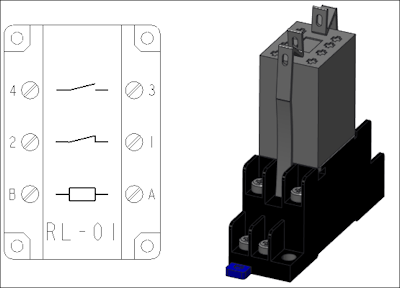
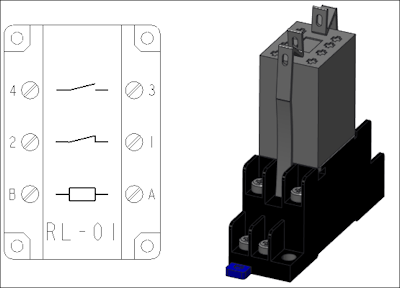
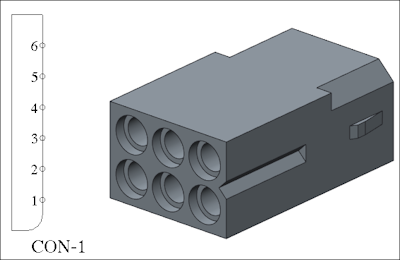
 Désignation auto. (Auto Designate). La boîte de dialogue Indicateurs auto (Auto Designator) s'ouvre.
Désignation auto. (Auto Designate). La boîte de dialogue Indicateurs auto (Auto Designator) s'ouvre. .
. Désignation auto (Auto Designate).
Désignation auto (Auto Designate).